Tìm hiểu lệnh more trong Linux và 10 ví dụ tiện ích cụ thể
Đánh giá
Lệnh more trong Linux là một công cụ giúp bạn điều hướng và xem nội dung một cách dễ dàng hơn. Trong bài viết này, hãy cùng Vietnix khám phá chi tiết về lệnh more và cách lệnh này giúp bạn làm chủ dữ liệu của mình trong Linux.
Lệnh more trong Linux là gì?
Trong hệ điều hành Linux, lệnh more hoạt động như một “ống kính” để xem nội dung của file ngay trên cửa sổ terminal. Lệnh này không chỉ hiển thị nội dung file, mà còn cho phép bạn di chuyển lên xuống, qua lại trong file một cách dễ dàng.
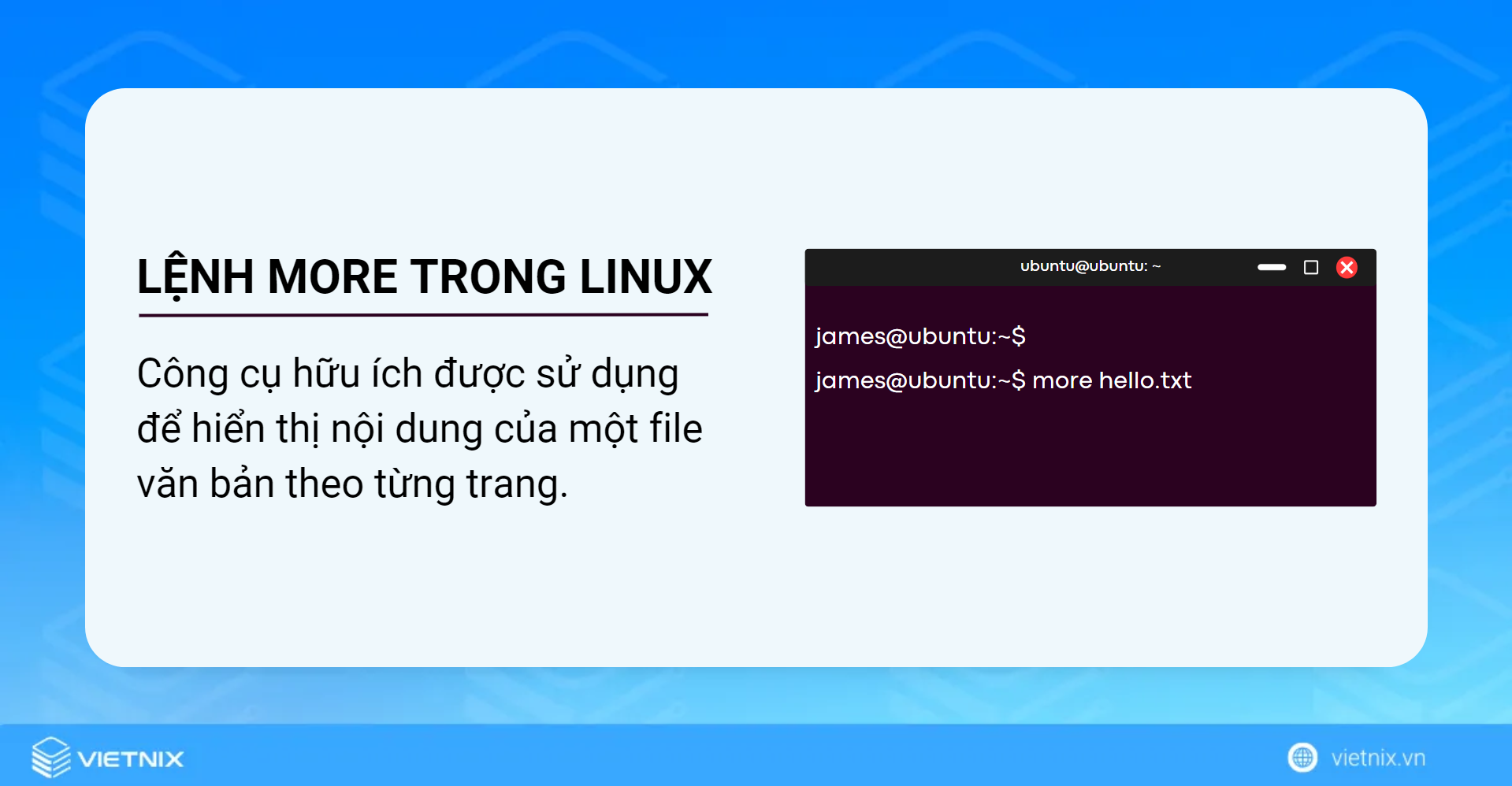
Cú pháp của lệnh more trong Linux bao gồm một hoặc nhiều tùy chọn và các tên file mong muốn:
more [OPTION]... FILE…Dưới đây là 5 phím tắt giúp người dùng thao tác trên nội dung hiển thị.
| Phím tắt | Mô tả |
| Phím ENTER | Cuộn xuống từng dòng. |
| Phím B/CTRL+B | Quay lại một trang nội dung. |
| Phím SPACE BAR | Chuyển đến trang nội dung tiếp theo. |
| Dấu gạch chéo (/) | Tìm kiếm một đoạn văn bản (chuỗi). |
| Phím H | Hiển thị bảng hướng dẫn các phím tắt. |
Mọi người cũng xem:
8 tùy chọn của lệnh more trong Linux:
Lệnh more trong Linux cung cấp nhiều tùy chọn để tùy chỉnh cách xem nội dung file. Dưới đây là những tùy chọn hữu ích nhất.
man moreTùy chọn hữu ích của lệnh more:
| Tùy chọn | Mô tả |
-c/–clear-print | Lật sang trang mới, xóa trang cũ. |
-d/–silent | Hiển thị hướng dẫn thoát và trợ giúp khi bạn mở file. |
-f/–no-pause | Hiển thị toàn bộ dòng, dù có dài. |
-n/–lines NUM | Điều chỉnh số dòng trên mỗi trang. |
+number | Bắt đầu hiển thị từ dòng số “number” mà bạn điều chỉnh. |
-p/–print-over | Xóa trang cũ trước khi hiển thị trang mới. |
-s/–squeeze | Gom nhiều dòng trống thành một dòng trống. |
+/string | Tìm kiếm từ khóa. |
10 ví dụ cụ thể lệnh more trong Linux
- Xem nội dung file trên terminal bằng lệnh more trong Linux
- Xem nội dung file với hướng dẫn sử dụng lệnh more trong Linux
- Hiển thị nội dung từng màn hình bằng lệnh more trong Linux
- Xóa màn hình và hiển thị nội dung file bằng lệnh more trong Linux
- Ngăn dòng văn bản dài tự động xuống dòng trong Linux bằng lệnh more
- Xóa nhiều dòng trống bằng lệnh more trong Linux
- Hiển thị số dòng tùy chỉnh mỗi lần xem trong Linux bằng lệnh more
- Hiển thị nội dung file từ một dòng cụ thể bằng lệnh more trong Linux
- Tìm kiếm đoạn văn bản trong file Linux bằng lệnh more
- Redirect output sang lệnh more trong Linux
Ví dụ 1: Xem nội dung file trên terminal bằng lệnh more trong Linux
Trong ví dụ này, để sẽ xem nội dung file largetext.txt ngay trên terminal, bạn làm 3 bước sau:
Bước 1: Mở cửa sổ terminal trên Ubuntu.
Bước 2: Nhập lệnh sau vào cửa sổ
more largetext.txt Bước 3: Nhấn Enter. Nội dung của file largetext.txt sẽ được hiển thị trên màn hình từng trang.
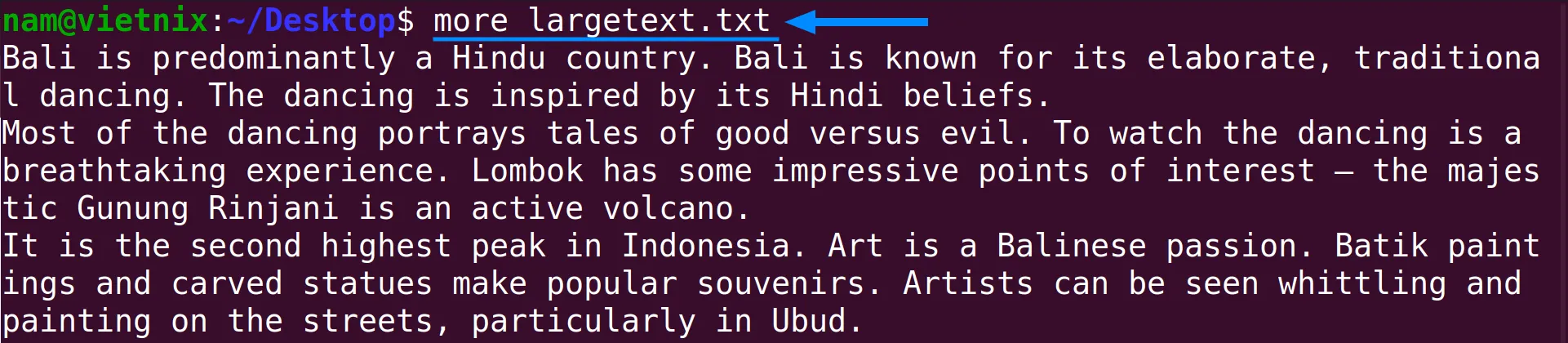
Ví dụ 2: Xem nội dung file với hướng dẫn sử dụng lệnh more trong Linux
Khi sử dụng tùy chọn -d bạn có thể xem nội dung của file kèm theo hướng dẫn bằng lệnh more trong Linux. Trong ví dụ này, sẽ xem nội dung của file largetext.txt với hướng dẫn trên terminal. Bạn làm theo 3 bước dưới đây để thực hiện tương tự.
Bước 1: Mở cửa sổ terminal trên Ubuntu.
Bước 2: Nhập lệnh sau vào cửa sổ:
Terminal more -d largetext.txt Bước 3: Nhấn Enter. Bạn sẽ thấy nội dung của file largetext.txt được hiển thị trực tiếp trên terminal, kèm theo các hướng dẫn cụ thể như hình dưới đây.

Ví dụ 3: Hiển thị nội dung từng màn hình bằng lệnh more trong Linux
Sử dụng lệnh more với tùy chọn -c trên Linux để xem nội dung của một file lớn trên từng màn hình. Sau khi, thực hiện lệnh nội dung trang trước sẽ bị xóa và được thay thế bằng nội dung trang tiếp theo mỗi khi bạn chuyển trang. Bạn có thể áp dụng cách tương tự để xem lại nội dung các trang trước đó.
Trong ví dụ này, sẽ xem nội dung của file largetext.txt theo từng màn hình. Bạn làm theo 3 bước sau đây:
Bước 1: Mở cửa sổ terminal trên Ubuntu.
Bước 2: Nhập chính xác lệnh sau:
more -c largetext.txt Bước 3: Nhấn Enter. Lệnh này sẽ hiển thị nội dung của file largetext.txt trên toàn màn hình terminal. Mỗi lần hiển thị một màn hình đầy, bạn có thể nhấn phím Space để xem tiếp nội dung.
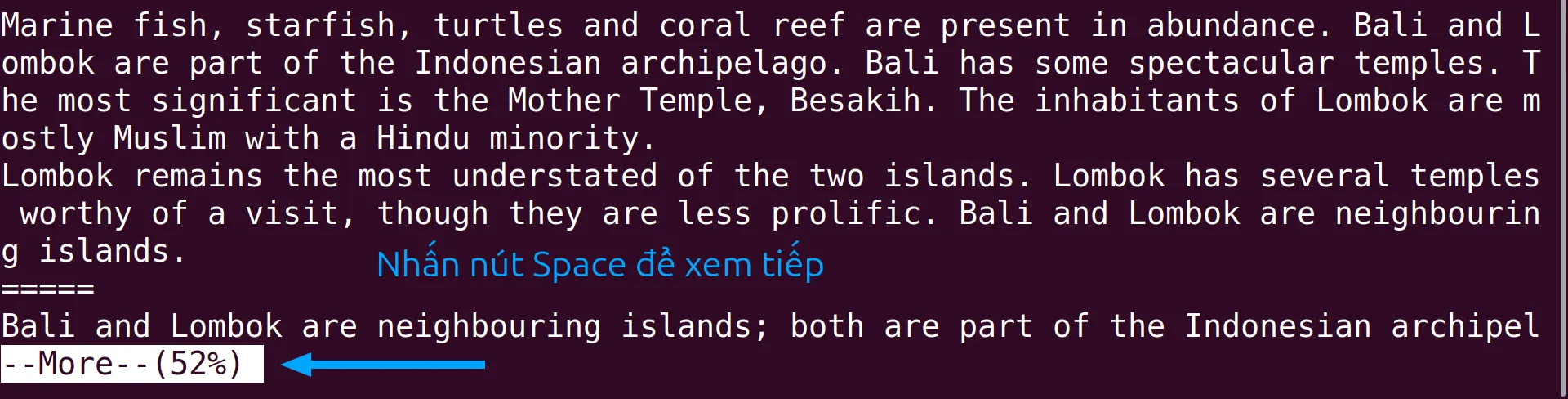
Ví dụ 4: Xóa màn hình và hiển thị nội dung file bằng lệnh more trong Linux
Trong ví dụ này, chúng ta sẽ xem nội dung của file largetext.txt trên một màn hình terminal trống. Hãy làm theo 3 bước sau:
Bước 1: Mở cửa sổ terminal trên Ubuntu.
Bước 2: Nhập lệnh sau vào cửa sổ terminal:
more -p largetext.txt Bước 3: Nhấn Enter. Nội dung của file largetext.txt sẽ được hiển thị trên một màn hình trống.
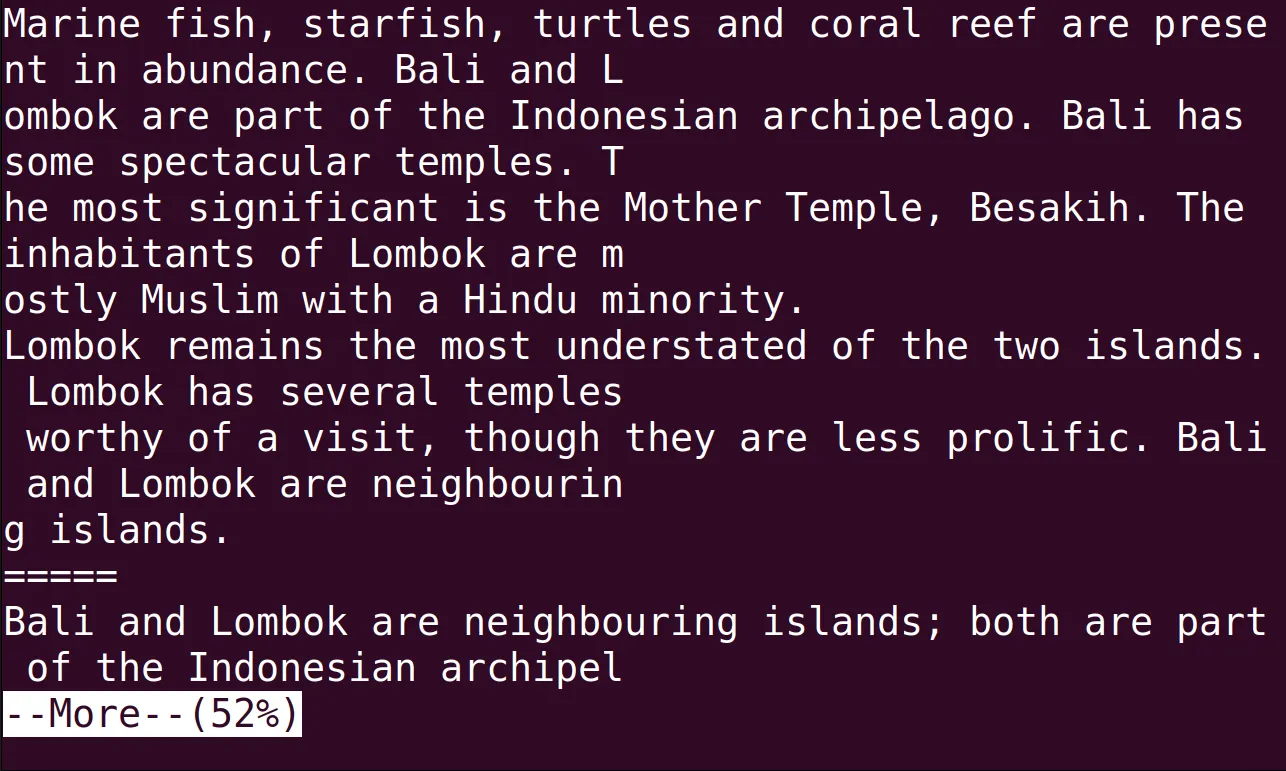
Ví dụ 5: Ngăn dòng văn bản dài tự động xuống dòng trong Linux bằng lệnh more
Để làm điều này, chỉ cần thêm tùy chọn -f vào lệnh. Ví dụ dưới đây sẽ hướng dẫn bạn cách xem nội dung file largetext.txt mà không bị xuống dòng. Gồm 3 bước thực hiện:
Bước 1: Đầu tiên mở cửa sổ Terminal trên Ubuntu.
Bước 2: Nhập lệnh sau vào cửa sổ:
more -f largetext.txtBước 3: Nhấn Enter. Văn bản trong file largetext.txt được hiển thị mà không bị xuống dòng.
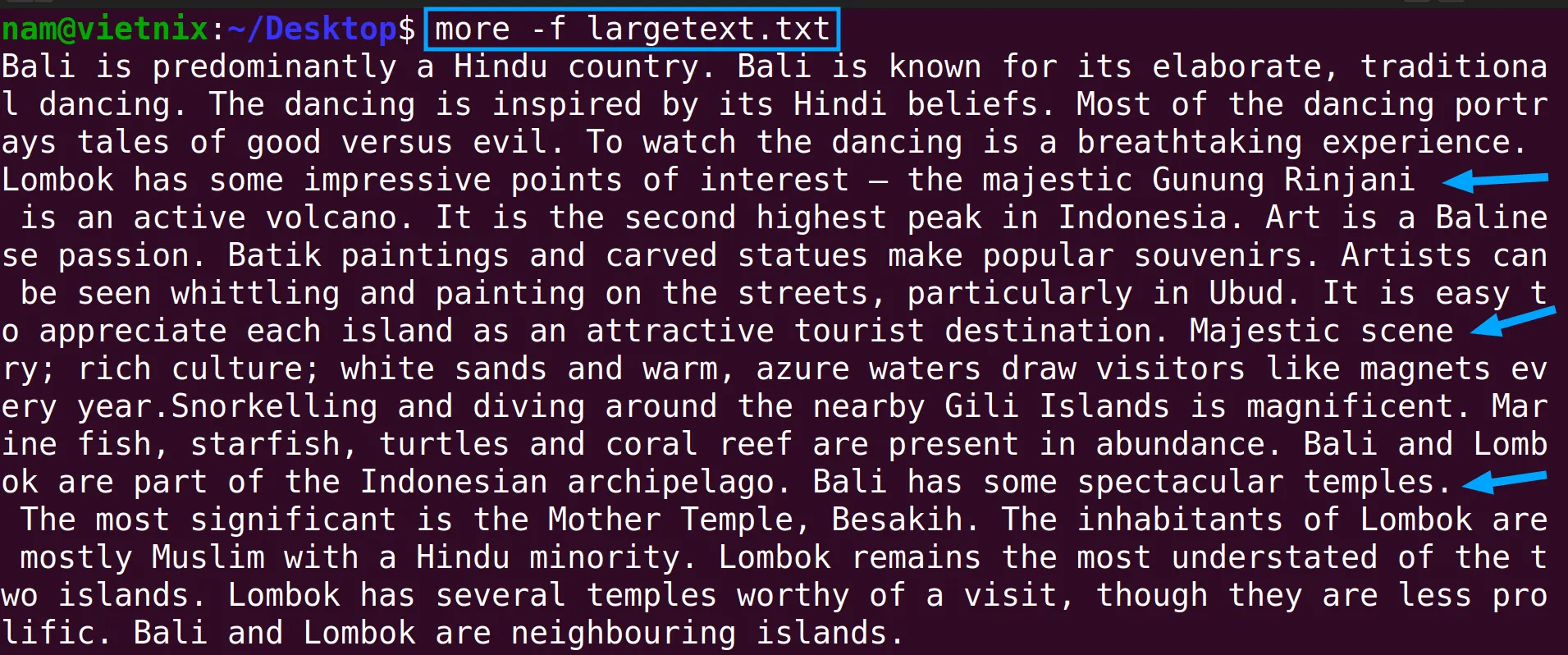
Ví dụ 6: Xóa nhiều dòng trống bằng lệnh more trong Linux
Nếu bạn muốn xóa bỏ các dòng trắng dư thừa trong một file văn bản trên Linux, lệnh more kèm tùy chọn -s là một công cụ hữu ích. Để dễ hiểu hơn, chúng ta sẽ xem ví dụ về file largetext.txt chứa nhiều dòng trắng.
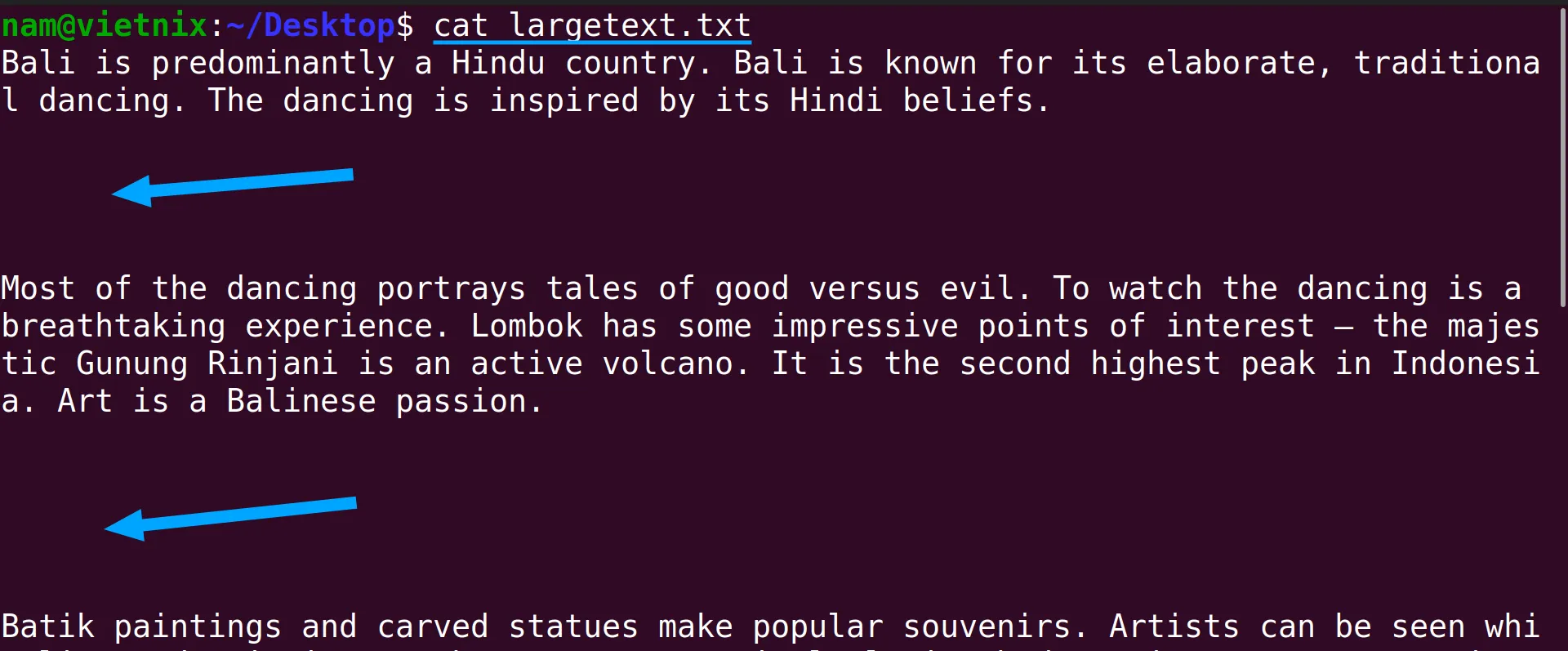
Gồm 3 bước thực hiện sau:
Bước 1: Mở lên cửa sổ terminal trên Ubuntu.
Bước 2: Tiếp tục nhập lệnh sau vào cửa sổ terminal.
more -s largetext.txt Bước 3: Nhấn Enter.
Kết quả: Lệnh more -s đã loại bỏ các dòng trống thừa, chỉ giữ lại một dòng trống duy nhất giữa các đoạn văn bản. Kết quả được hiển thị ngay trên màn hình terminal.
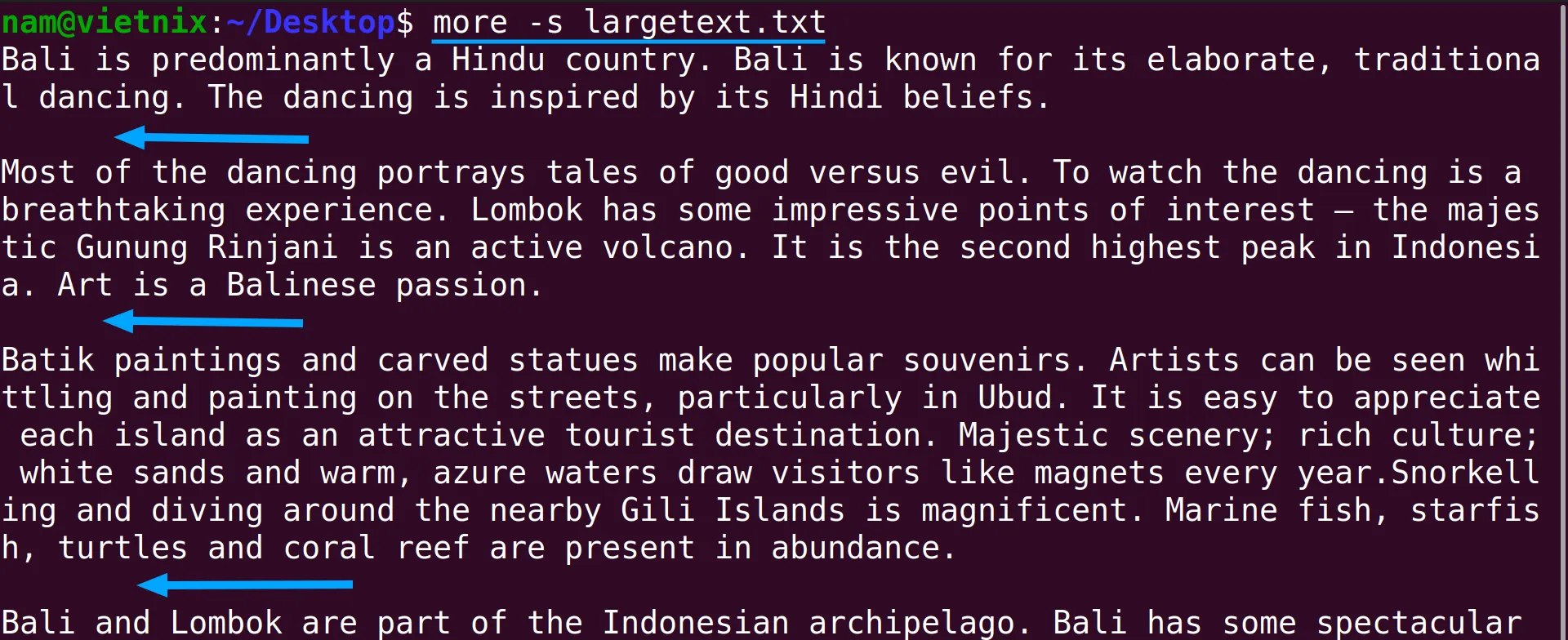
Ví dụ 7: Hiển thị số dòng tùy chỉnh mỗi lần xem trong Linux bằng lệnh more
Bạn dễ dàng kiểm soát số dòng hiển thị trên màn hình terminal bằng lệnh more. Chỉ cần sử dụng tùy chọn -n kèm theo số dòng bạn muốn xem. Ví dụ dưới đây sẽ hướng dẫn bạn cách hiển thị 5 dòng mỗi lần xem từ một file.
Có 3 bước thực hiện:
Bước 1: Mở cửa sổ terminal trên Ubuntu.
Bước 2: Gõ chính xác lệnh sau vào cửa sổ:
more -5 largetext.txt Bước 3: Nhấn Enter.
Kết quả: Bạn sẽ thấy chỉ có 5 dòng đầu tiên của file largetext.txt được hiển thị trên màn hình. Để xem tiếp các dòng tiếp theo, bạn có thể nhấn Space hoặc phím Enter.

Ví dụ 8: Hiển thị nội dung file từ một dòng cụ thể bằng lệnh more trong Linux
Bạn có thể dùng lệnh more kèm theo + số_dòng để xem nội dung của một file từ dòng bất kỳ trở đi. Ví dụ, để xem nội dung file largetext.txt từ dòng thứ 5, bạn có thể làm như sau:
Bước 1: Trước tiên, bạn mở cửa sổ terminal trên Ubuntu.
Bước 2: Gõ lệnh sau vào cửa sổ:
more +5 largetext.txt Bước 3: Và sau đó bấm Enter.
Kết quả: Như bạn thấy trong hình, nội dung của file được hiển thị từ dòng thứ 5 trở đi.
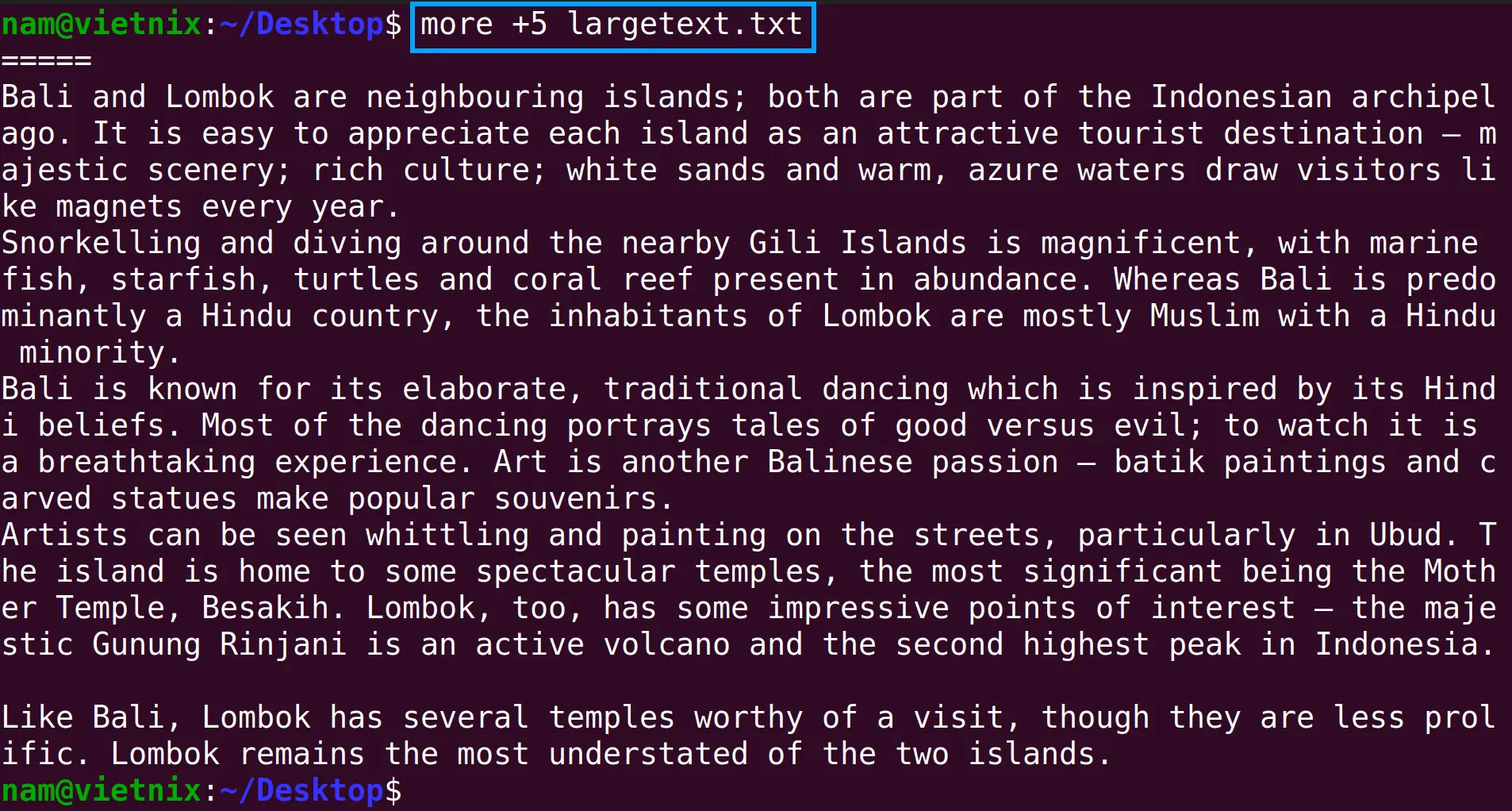
Ví dụ 9: Tìm kiếm đoạn văn bản trong file Linux bằng lệnh more
Bạn có thể tìm kiếm một đoạn văn bản (string) bất kỳ trong file bằng lệnh more trên Linux, kết hợp với tùy chọn +/string. Lệnh này sẽ hiển thị các dòng chứa đoạn văn bản cần tìm. Để chuyển đến kết quả tiếp theo, bạn chỉ cần nhấn phím SPACE. Trong ví dụ này, chúng ta sẽ tìm kiếm đoạn văn bản “code” trong file largetext.txt. Có 3 bước thực hiện:
Bước 1: Mở terminal trên Ubuntu.
Bước 2: Nhập lệnh sau:
more +/visit largetext.txtBước 3: Nhấn Enter.
Kết quả: Lệnh sẽ hiển thị các dòng chứa từ khóa “code” trong file largetext.txt. Bạn có thể sử dụng phím SPACE để xem các Kết quả tiếp theo.
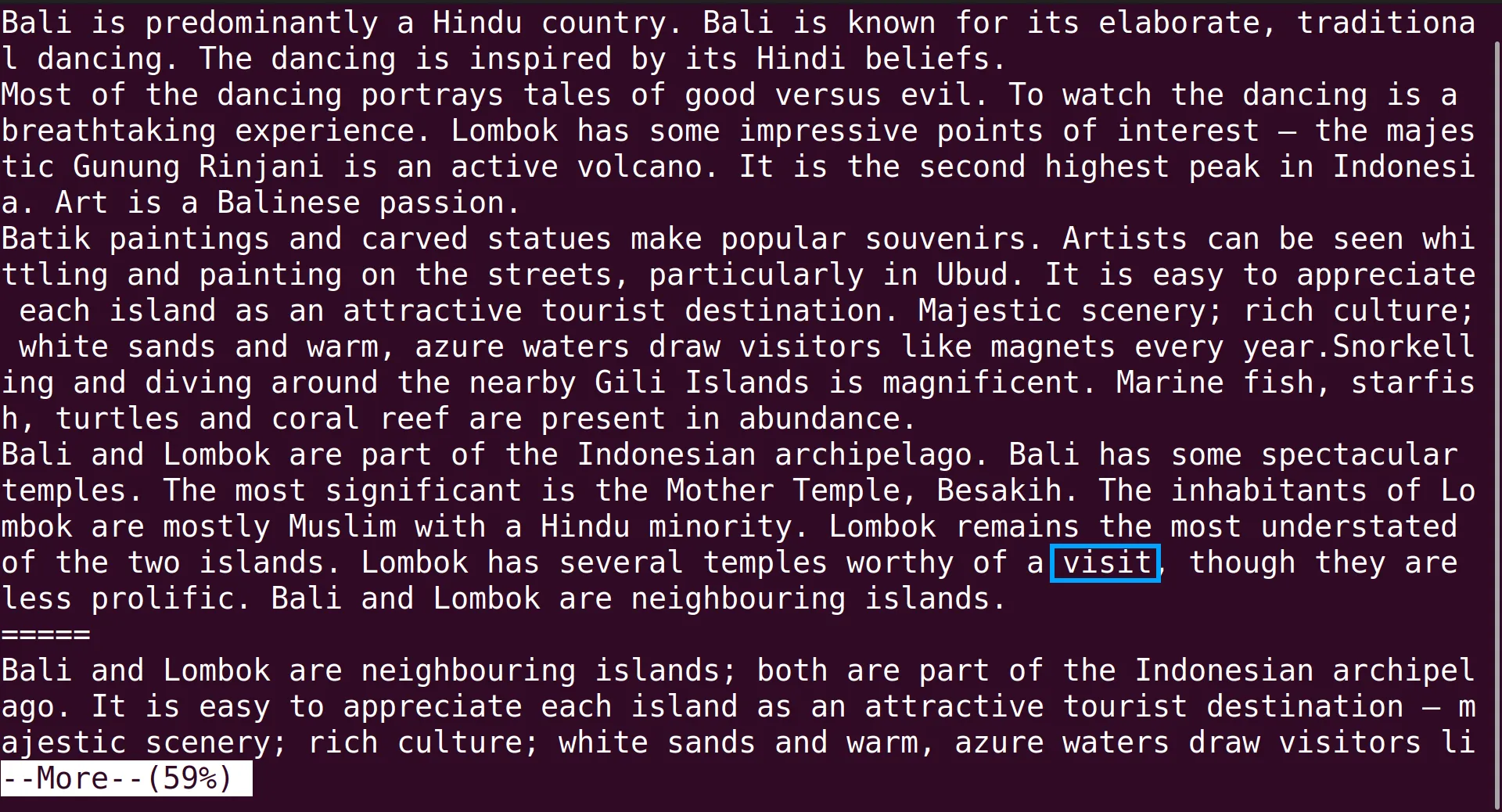
Ví dụ 10: Redirect output sang lệnh more trong Linux
Bạn có thể sử dụng kết quả từ một lệnh khác làm dữ liệu đầu vào cho lệnh more trên Linux. Trong ví dụ này, sẽ làm hiển thị dung lượng mà các file trong thư mục hiện tại đang sử dụng thông qua lệnh more. Bạn có thể thực hiện tương tự bằng cách làm theo 3 bước sau:
Bước 1: Mở cửa sổ terminal trên Ubuntu
Bước 2: Nhập lệnh này vào cửa sổ terminal:
du -h | moreBước 3: Sau đó bấm Enter.
Kết quả: Lệnh trên sẽ hiển thị dung lượng từng file và thư mục, giúp bạn dễ dàng nắm bắt tình hình sử dụng không gian đĩa.
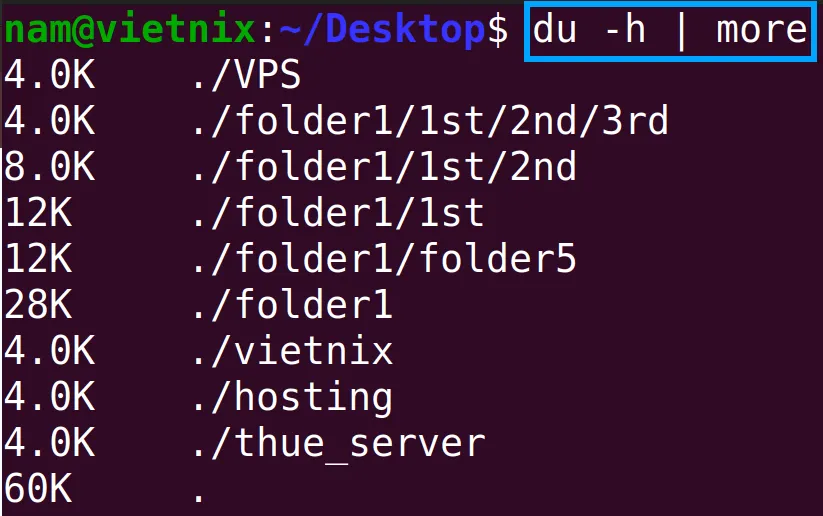
Vietnix – Nhà cung cấp dịch vụ VPS hiệu suất mạnh mẽ và đa nhiệm
Vietnix cung cấp dịch vụ thuê VPS Việt Nam với tốc độ nhanh, ổn định nhờ sử dụng 100% ổ cứng SSD và hạ tầng máy chủ mạnh mẽ, liên tục được nâng cấp. Người dùng có toàn quyền quản trị, dễ dàng thao tác và kiểm soát hệ thống thông qua giao diện trực quan, đầy đủ tính năng. Ngoài ra, dịch vụ VPS của Vietnix còn tối ưu khả năng xử lý đa nhiệm, đảm bảo hiệu suất ổn định ngay cả khi thực hiện các tác vụ lớn. Hệ thống bảo mật chặt chẽ cùng với khả năng mở rộng linh hoạt giúp VPS phù hợp cho cả cá nhân và doanh nghiệp, mang lại giải pháp hosting mạnh mẽ, đáng tin cậy.
VPS Linux của Vietnix nổi bật với khả năng tối ưu tài nguyên, giúp giảm yêu cầu bộ nhớ nhưng vẫn đảm bảo hiệu suất cao. Với khả năng vận hành ổn định, hạn chế downtime, người dùng có thể thay đổi cấu hình mà không ảnh hưởng đến hệ thống. Linux được xây dựng trên nền tảng Unix, giúp bảo mật tối đa khi chỉ có quản trị viên hoặc người dùng có quyền root mới có thể cài đặt và quản lý hệ thống.
Thông tin liên hệ:
- Hotline: 18001093
- Email: sales@vietnix.com.vn
- Địa chỉ: 265 Hồng Lạc, Phường Bảy Hiền, Thành phố Hồ Chí Minh.
- Website: https://vietnix.vn/
Câu hỏi thường gặp
Có thể sử dụng lệnh more để xem đầu ra của các lệnh khác không?
Câu trả lời là có, bạn có thể sử dụng lệnh more để xem đầu ra của các lệnh khác bằng cách kết hợp với dấu pipe (|). Ví dụ: ls -l | more.
Có tồn tại các công cụ đồ họa tương tự như lệnh more không?
Có một số trình xem file đồ họa như lệnh less trong Linux và lệnh cat trong Linux có chức năng tương tự như lệnh more.
Lệnh more có giới hạn về kích thước file có thể xem không?
Thông thường, lệnh more không có giới hạn về kích thước file, nhưng hệ điều hành có thể có giới hạn về bộ nhớ.
Trong bài viết này, chúng ta đã tìm hiểu về cách sử dụng lệnh more trong Linux thông qua các ví dụ cụ thể. Khi thành thạo lệnh này, bạn có thể dễ dàng xem nội dung của file ngay trên giao diện terminal. Hy vọng những kiến thức trong bài viết sẽ giúp ích cho bạn trên con đường khám phá thế giới Linux.
THEO DÕI VÀ CẬP NHẬT CHỦ ĐỀ BẠN QUAN TÂM
Đăng ký ngay để nhận những thông tin mới nhất từ blog của chúng tôi. Đừng bỏ lỡ cơ hội truy cập kiến thức và tin tức hàng ngày




















